AirPodide ühendamine Android-telefonide ja -seadmetega
Mida teada
- Avatud Seaded teie Androidis. Puudutage valikut Bluetooth ikoon; vajadusel lülitage see sisse.
- Avage Airpodsi laadimisümbris, vajutage ja hoidke all Seadistamine või Paari nupp tagaküljel.
- Kui LED-tuled muutuvad valgeks, minge tagasi Androidi ja puudutage Airpods saadaolevate seadmete loendist ja kinnitage kõik viipad.
Selles artiklis selgitatakse, kuidas AirPodide oma Android-seadmega ühendada ja kasutada. Kuigi Bluetoothi seadete paigutus võib seadmeti erineda, on navigeerimist tavaliselt lihtne välja mõelda.
Ühendage AirPodid oma Androidiga
Enne kui saate oma Android-seadet AirPodide kaudu kuulata, siduge need kaks seadet. Tehke järgmist.
-
Avatud Seaded oma Android-seadmes. See on tõenäoliselt juurdepääsetav seadme rippmenüü kaudu või eraldi rakendusena seadme rakenduste sahtlis.
Enne AirPodide sidumist sulgege Android-seadmes kõik muusika- või videorakendused. Muusika esitamine võib tekitada probleeme AirPodide sidumisel Android-seadmega.
-
Puudutage valikut Bluetooth ikooni, seejärel lülitage sisse Bluetooth sisse, kui see on välja lülitatud.
Seadme rippmenüüs võib olla Bluetoothi otsetee ikoon. Kui jah, vajutage seda ikooni pikalt, et minna otse Bluetoothi sätete juurde.
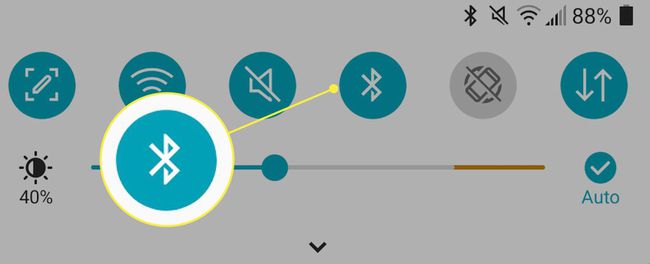
-
Võtke oma AirPodide laadimisümbris ja avage see koos AirPodidega.
Hoidke laadimisümbrist läheduses, et vajadusel AirPodsid laadida. Bluetooth-ühendused võivad märkimisväärselt tühjendada mis tahes juhtmeta seadme akut. AirPodide aku tööiga on umbes viis tundi ja ümbris võib lisada kuni 24 tundi täiendavat akut.
-
Vajutage ja hoidke all nuppu Seadistamine või Paari hoidke AirPodsi ümbrise tagaküljel olevat nuppu umbes kolm sekundit, et see sisse asetada Sidumisrežiim. Kui AirPodsi ümbrise LED-tuli on valge, peaks see olema saadaval sidumiseks mis tahes läheduses asuva Bluetooth-ühendusega.

-
Toksake Android-seadmes saadaolevate Bluetooth-seadmete loendis AirPods, seejärel kinnitage kõik Android-seadmes kuvatavad viibad.
AirPodide Bluetooth-ühenduse säilitamiseks püsige oma Android-seadmest 20 jala raadiuses.
Kuidas kasutada Android-seadmega ühendatud AirPode
Pärast ühenduse loomist saadab teie Android-seade teie AirPodide kaudu heli, kuni ühenduse katkestate. AirPodide ühenduse katkestamiseks Android-seadmega eemaldage AirPodide sidumine Androidi Bluetoothi seadete abil.
Teise võimalusena lülitage ühenduse katkestamiseks oma Android-seadme Bluetooth-seade välja või vajutage ja hoidke all nuppu Paari nuppu AirPodsi ümbrise tagaküljel. AirPodide uuesti Androidiga ühendamiseks korrake ülaltoodud samme.
Kui AirPodid pole enam Android-seadmega ühendatud, võivad AirPodid uuesti ühenduda lähima Apple'i seadmega, näiteks MacBookiga.
Kuidas jälgida AirPodide ühendust ja akut
AirPodide ühenduse ja aku oleku jälgimiseks Android-seadmega laadige alla lisarakendus. Mõned tasuta valikud hõlmavad AirAku, Podroid, AirBudsi hüpikaken, ja Assistant Trigger.
Seda tüüpi rakendustega saate jälgida nii AirPodide kogu aku kasutusaega kui ka vasaku ja parema AirPodi individuaalset aku kasutusaega.
Mõnel rakendusel on ainulaadsed ja kasulikud funktsioonid, seega uurige kindlasti iga rakendust, et näha, milline funktsioon teile meeldib. Näiteks AirBattery pakub kõrvasisest tuvastamist sellistele rakendustele nagu Spotify ja Netflix. See funktsioon peatab AirPodide heli alati, kui eemaldate need oma kõrvadest.
Podroidi saab kasutada funktsioonide seadistamiseks, nagu koputamine järgmise loo juurde hüppamiseks või taasesituse peatamiseks, samas kui Assistant Trigger aktiveerib hääleassistendi, näiteks Google'i assistent või Samsung Bixby.
Paljudel nendel lisarakendustel on tasulised versioonid koos ulatuslike funktsioonidega, mis pakuvad AirPodide ja Android-seadmetega suuremat funktsionaalsust.
